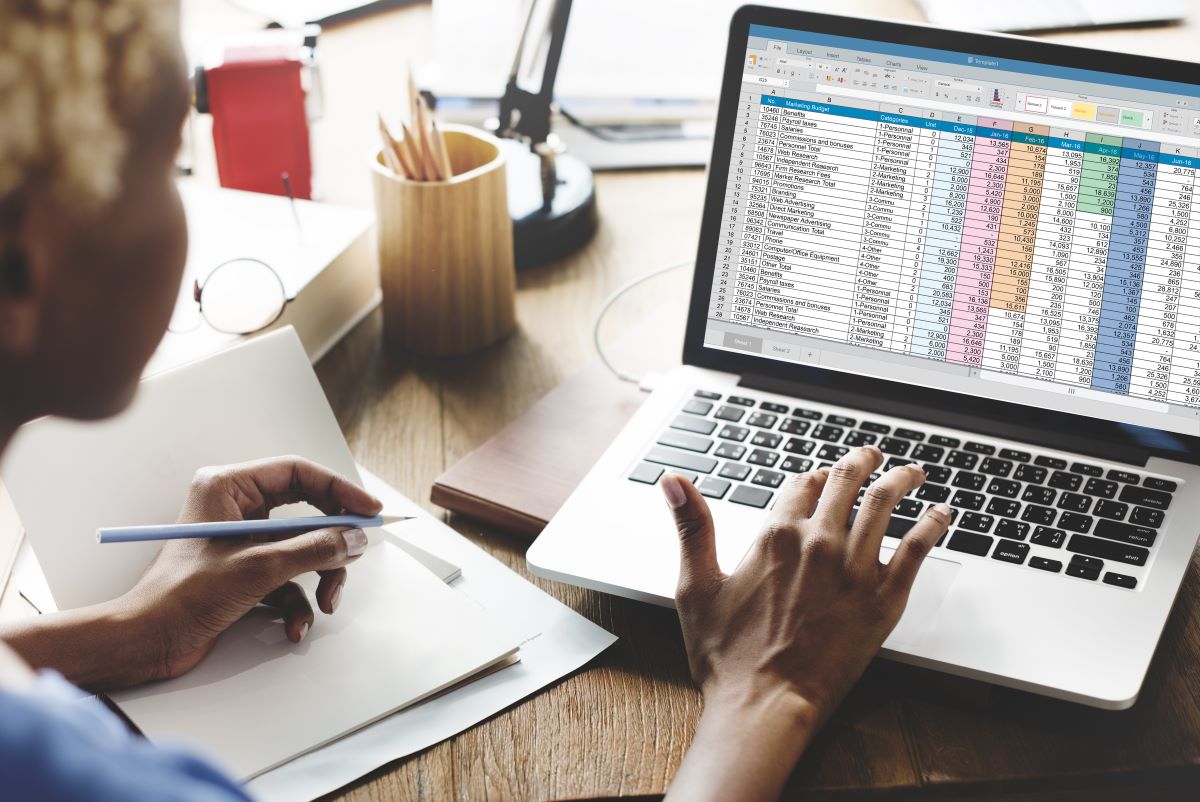
Talvez você já tenha tentado controlar seus gastos com aquela planilha genérica que o colega do trabalho lhe passou.
Mas essa tarefa fica muito mais fácil se você tiver uma ferramenta personalizada, com seus gastos reais, que podem ser adequados de acordo com sua necessidade.
Passo a passo para preencher planilha de gastos
Com essa planilha que indica receitas e despesas, fica claro se sua saúde financeira está boa ou se é hora de colocar o pé no freio.
1- Depois de organizar a planilha escrevendo os 12 meses em colunas, é hora de preencher a área de Receitas, que é toda sua entrada de dinheiro mensal, aquilo que você ganha. Exemplo: salário, aposentadoria, aluguel, dinheiro de aulas particulares e outros:
2- Já o preenchimento do campo ”despesas” terá todo o gasto registrado durante o mês. Esse campo na maioria das vezes é ”bem extenso”: ele varia de acordo com o gasto individual, então é importante adequar à planilha de acordo com as suas necessidades:
3- Selecione todas as colunas Receitas, incluindo a linha ”Total de Receitas”. Na aba Página Inicial, selecione Número> Moeda > Casas decimais 2 > Símbolo R$ e clique em OK:
4- Selecione em seguida todas as colunas ”Despesas”, incluindo a linha ”Total de Despesas” e a linha ”Quanto sobrou?”. Na aba início, selecione Número > Moeda > Casas decimais 2 > Símbolo R$ e clique em OK:
5- Em ”Total de Receitas”, selecione a célula do primeiro mês (janeiro). Vá até a aba Fórmulas > Matemática e Trigonometria > Soma:
6- Você verá na tela Argumentos da Função. Selecione as células desejadas (exemplo B5:B7) e clique em OK:
7- Para que as demais células de ”Total de Receitas” fiquem com a mesma fórmula, basta clicar na célula B8 (”Total de Receitas” de janeiro), que já contém a fórmula, e arrastar até a última célula.
Outra alternativa é copiar (CTRL+C) a fórmula feita na célula B8 (”Total de Receitas” de janeiro) e colar (CTRL+V) nos outros meses seguintes de fevereiro a dezembro: das duas formas, o resultado será o mesmo:
8- Clique no ”Total de Despesas” do primeiro mês correspondente (janeiro). Vá até a aba Fórmulas > Matemática e Trigonometria > Soma:
9- Você verá na tela Argumentos da Função. Selecione as células desejadas (exemplo B12:B27) e clique em OK:
10- Para que as demais células de ”Total de Despesas” fiquem com a mesma fórmula, basta clicar na célula B28 (”Total de Despesas” de janeiro), que já contém a fórmula, e arrastar até a última célula.
Outra alternativa é copiar (CTRL+C) a fórmula e colar (CTRL+V): das duas formas, o resultado será o mesmo:
11- Para o cálculo de ”Quanto Sobrou?”, vá à célula B30 e digite =Soma(Total Receita – Total Despesa). Exemplo: =Soma(B8-B28). Em seguida, clique Enter:
12- Para que as demais células de ”Quanto Sobrou?” fiquem com a mesma fórmula, basta clicar na célula B30 (”Quanto Sobrou?” de janeiro), que já contém a fórmula, e arrastar até a última célula.
Outra alternativa é copiar (CTRL+C) a fórmula e colar (CTRL+V): das duas formas, o resultado será o mesmo. Agora a planilha já está formatada, pronta para que as informações sejam incluídas:
13- Lance as receitas no mês de janeiro e verifique o campo ”Total de Receitas” e ”Quanto Sobrou?”. Ambas contêm o mesmo total, pois ainda não foi computada nenhuma despesa:

14- Após lançar as despesas, o campo ”Quanto Sobrou?” ficou atualizado com o saldo total do mês de janeiro. Neste caso, o dono da planilha ficou positivo na conta em R$ 87,74, supondo que ele tenha pago todas as despesas em dia:
15- De acordo com o mês e com as despesas, você pode ir acrescentando linhas. No mês de fevereiro, por exemplo, há um novo gasto com cartão de crédito – inexistente em janeiro.
Para incluir a novidade, clique com o botão direito do mouse na linha onde deseja incluir o novo gasto, selecione ”inserir” e escreva cartão de crédito (ou natação, viagem, etc).
Dica importante: quando acrescentar uma linha, verifique sempre no campo ? Total de Despesas? ou ”Total de Receitas” – dependendo de onde a linha tiver sido adicionada – se a fórmula está fazendo o cálculo de todas as células, em todas as linhas (quando falamos em números, é melhor pecar pelo excesso de cuidados).
Para confirmar se está correto, basta dar um duplo clique sobre o total, que você verá as células selecionadas:
16- Se passados os meses a conta começar a ficar no vermelho, pare tudo e reveja seus custos: com a planilha, fica fácil visualizar onde você está gastando demais e onde dá para economizar, por exemplo:
O importante, quando você se propõe a fazer um controle desse tipo é anotar absolutamente tudo: se esquecer que comprou aquele tênis, os números não serão fiéis no final do mês:
17- Este passo mostra como incluir na planilha o pagamento de um item (no caso um tênis) parcelado. No exemplo acima, o valor do tênis (R$ 150) comprado em abril foi dividido em três vezes sem juros, com pagamento a ser iniciado em maio:
18- Na imagem abaixo, há um exemplo de como organizar uma planilha em subcategorias (1. Casa, 2. Cartão de crédito). Essa é apenas uma sugestão:
O importante é achar a forma mais fácil para você se organizar no controle do dinheiro que recebe e também que gasta. Com isso, certamente ficará mais fácil saber onde estão seus erros e também acertos financeiros:

Comentários 0 comentário